ASUSのTransBook H100TA(T100TA)をモバイルバッテリーで充電すると16時間で95%になりました!
ASUSのTransBook H100TA(T100TA)を使ってます。
このノートパソコンはUSB経由で充電できる、ということで、手持ちのモバイルバッテリーで充電できるか試してみました。
USBケーブルはH100TA純正のもの、モバイルバッテリーはこの記事で紹介したcheero Power Plusを使います。
バッテリー容量は10000mAhで、2.1A用の出力ポートに挿してますよ。
時間はかかるが充電できた!
今回は、充電が0%の状態から充電を始めてます。
少し時間が経って5%になっており、ちゃんとバッテリーから給電できてるのがわかります。
ちなみにですが、充電率を確認する時だけパソコンに電源入れてますよ。
のんびりペースで充電は進み、7時間で42%。
最終的には、16時間で95%まで充電できました!
時間はかかりましたが無事終了
バッテリーの残量もほぼ0になってます。
最近インストールしたバッテリー残量表示ツール「BatteryBar」で確認してみます。
タスクトレイに残り時間や%が表示されるのでお気に入り。
バッテリー側と単位は違いますが、29,291mWh中、27,878mWhまで充電できてますね。
ほぼ満タンでいい感じです。
充電は同じペースで最後まで
充電中に5回ほど充電状況を確認してますので、グラフにしてみました。
同じペースで95%まで充電してるのがわかります。
H100TA標準の充電コネクタ(ACアダプタ経由のUSB)では、充電完了まで6時間ちょっとですので、2.5倍の時間がかかったことになりますね。
まとめ
充電には時間がかかりますが、ノートパソコンがモバイルバッテリーで充電できるのはとてもありがたい。
モバイルバッテリーが一つあれば、iPhoneやウォークマンなどの機器、そしてノートパソコンのバッテリーが減った時も安心です!
ASUS NB / gray ( WIN8.1 32bit / 10.1 inch touch / Z3740 / 2G / 64G / Home&Biz 2013 ) H100TA-DK004HS




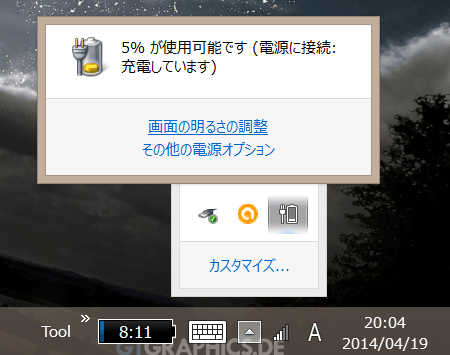
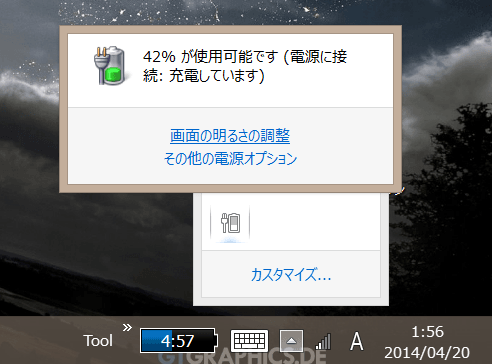
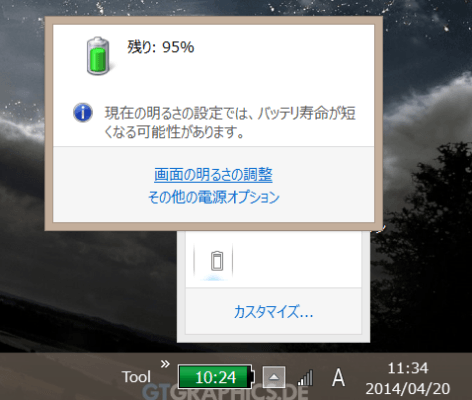


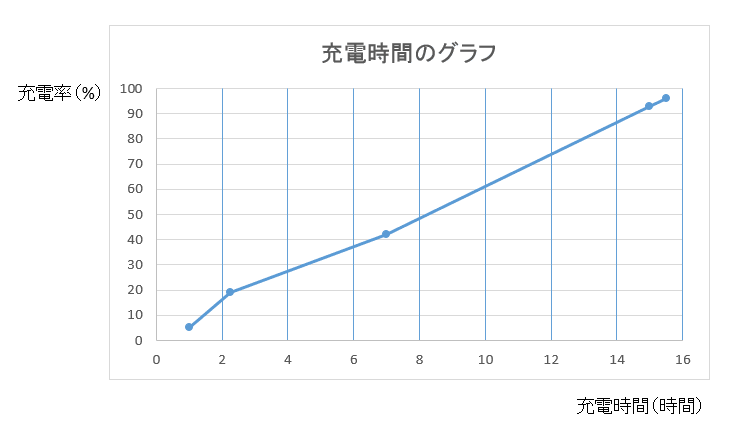









この記事へのコメントはありません。